Facebookストーリーの作成方法

Facebookストーリーは作成するのがとても楽しいです。Androidデバイスとコンピュータでストーリーを作成する方法を紹介します。
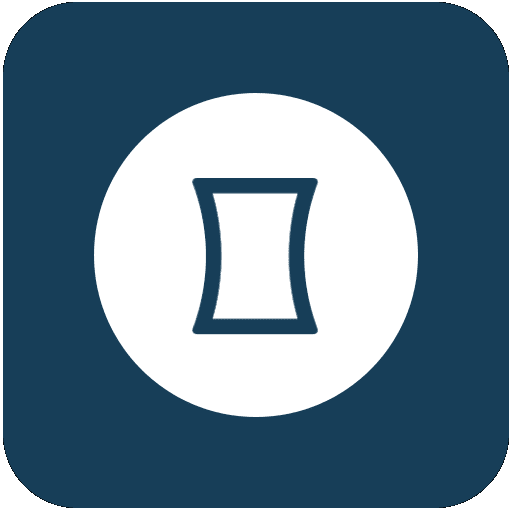
最新のスマートフォンがサポートする多くの優れた機能の1つは、ジェスチャーの使用です。タッチスクリーンを使用すると、スワイプやより複雑なジェスチャを実行でき、ほとんどすべてのタスクを実行するように構成できます。
単純なジェスチャーとは、画面の上から下にスワイプして通知を表示するようなものです。その他のより複雑なジェスチャでは、画面上で図形や文字をスワイプしてアクションを実行する必要があります。
苛立たしいことに、AndroidもiOSも、カスタムジェスチャを構成するための組み込みサポートを提供していません。ただし、Androidには、そのオプションを提供するのに役立つアプリがあります。そのようなアプリの1つがフルスクリーンジェスチャです。こちらのGooglePlayストアで入手できます。
フルスクリーンジェスチャは完全にカスタムのジェスチャを提供しませんが、最大10の異なるエッジジェスチャに対する応答の範囲を構成できます。
注:残念ながら、Playストアには、オペレーティングシステム全体で機能する信頼できるカスタムジェスチャーアプリは実際にはありません。ドルフィンブラウザなどの一部のアプリにはカスタムジェスチャーのサポートが含まれていますが、それらはその特定のアプリでのみ機能します。
フルスクリーンジェスチャアプリをインストールし、実行に必要な権限を付与したら、画面の下部だけでなく、左端と右端のジェスチャを構成できます。
ジェスチャを設定するには、最初に画面のどの端を使用するかを選択します。左端と右端はどちらも1つまたは2つのスワイプジェスチャで構成できますが、下端は最大6つまで設定できます。
ヒント:下端からのジェスチャーはナビゲーションバーの操作を妨げる可能性があるため、左端と右端の使用をお勧めします。
下端はわずかに異なりますが、各エッジには5つの設定があります。それぞれ、スワイプジェスチャ、ファースワイプジェスチャ、ジェスチャゾーンが画面に到達する距離、ジェスチャゾーンが画面に到達する距離、およびファースワイプを登録するためにスワイプする必要がある距離を設定できます。
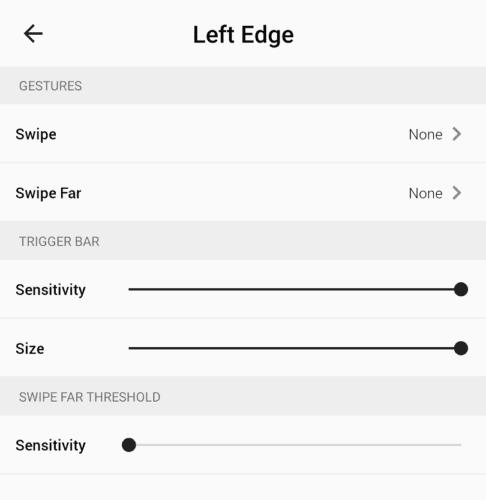
エッジごとに構成できるさまざまなスワイプオプションがあります。
「スワイプ」または「スワイプファー」ジェスチャをタップすることで、ジェスチャの動作を設定できます。さまざまなアクションオプションがあり、そのうちのいくつかはAndroidの最小バージョン以降を必要とします。アクション選択画面の右上にある[アプリ]をタップして、アプリを開くようにスワイプアクションを構成することもできます。
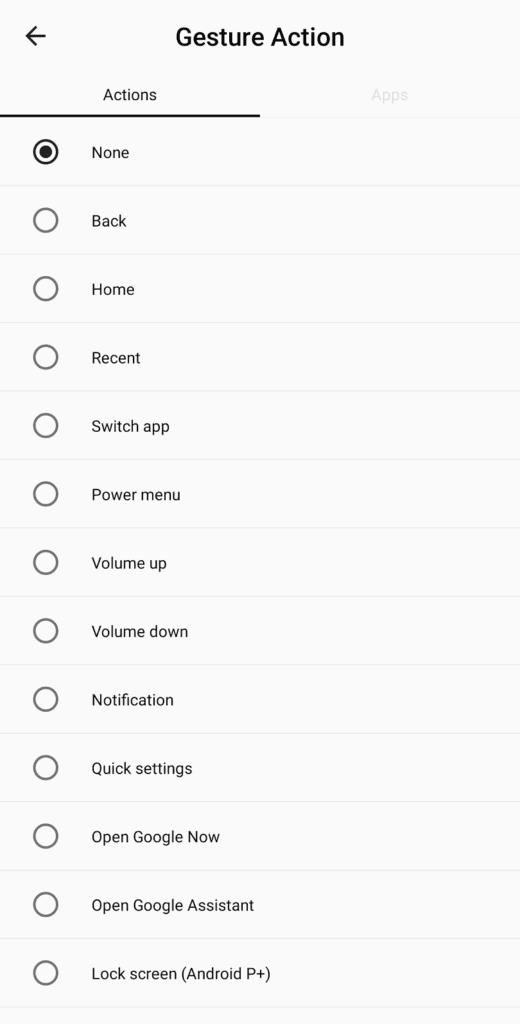
選択したジェスチャーのアクションを選択します。アクションのリストまたはインストールされているアプリから選択できます。
トリガーバーの感度設定は、画面のどこまでスワイプアクションをアクティブにできるかを構成するために使用されます。ジェスチャをアクティブにするのに苦労している場合は、これを増やして、ジェスチャをアクティブにしやすくする必要があります。
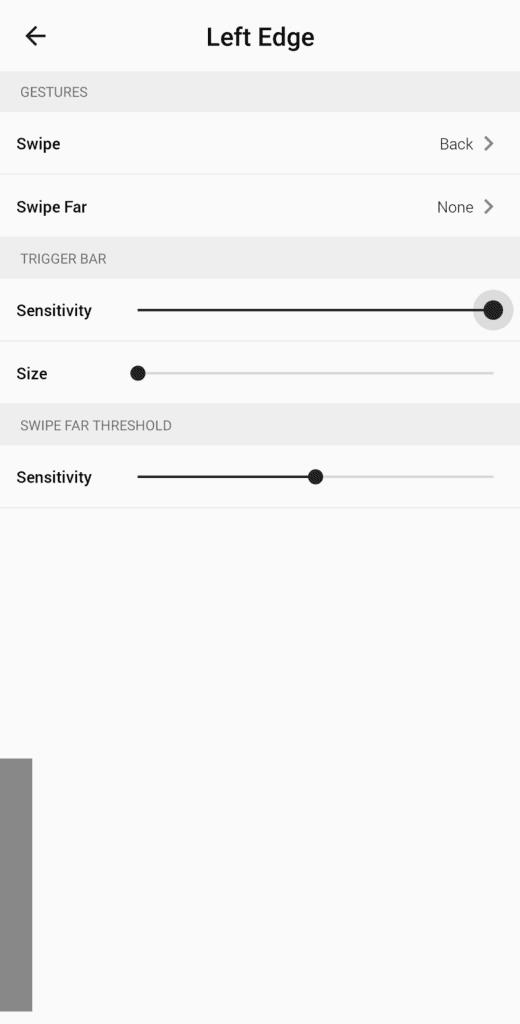
トリガーバーの感度設定を使用して、ジェスチャのアクティブ化ポイントの幅を構成します。
トリガーバーのサイズは、スワイプ領域が画面のどこまで伸びるかを構成するために使用されます。
ヒント:画面の端にある灰色のバーは、アクティブ化領域を表示するために使用されます。ページを閉じると消えます。
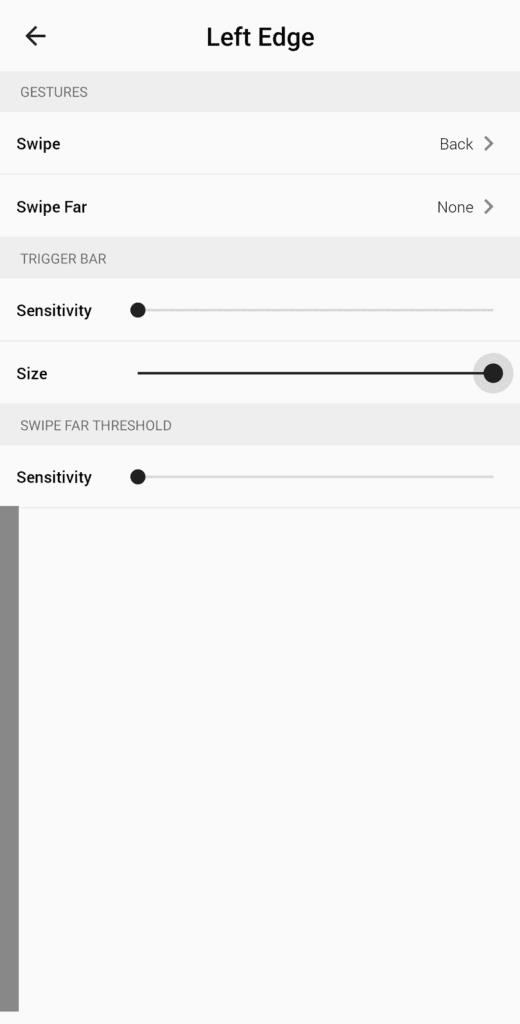
トリガーバーのサイズを使用して、アクティベーションゾーンが画面のどれだけ上まで伸びるかを構成します。
スワイプ遠方しきい値感度は、スワイプがスワイプから遠方スワイプに変化する距離を構成するために使用されます。青い線は、切り替えが行われる場所を示すために使用されます。この感度が高いほど、画面の端からさらにスワイプして、遠いスワイプアクションをアクティブにする必要があります(構成されている場合)。
ヒント:ファースワイプアクションが「なし」に設定されている場合、スワイプ、ショート、またはファースワイプはメインのスワイプアクションをアクティブにします。

ファースワイプしきい値感度を使用して、スワイプがファースワイプになる場所を構成します。
Facebookストーリーは作成するのがとても楽しいです。Androidデバイスとコンピュータでストーリーを作成する方法を紹介します。
このチュートリアルでは、Google Chrome と Mozilla Firefox での自動再生される迷惑な動画を無効にする方法を学びます。
Samsung Galaxy Tab S8が黒い画面で固まってしまい、電源が入らない問題を解決します。
Fireタブレットでメールアカウントを追加または削除しようとしているですか?この包括的ガイドでは、プロセスをステップバイステップで説明し、お気に入りのデバイスでメールアカウントを迅速かつ簡単に管理する方法をお教えします。見逃せない必見のチュートリアルです!
Androidデバイスでのアプリの自動起動を永久に防ぐための二つの解決策を示すチュートリアルです。
このチュートリアルでは、Google メッセージングアプリを使用して Android デバイスからテキストメッセージを転送する方法を説明します。
Android OSでスペルチェック機能を有効または無効にする方法。
Samsungが新しい旗艦タブレットのラインナップを発表したとき、注目すべき点がたくさんありました。 Galaxy Tab S9とS9+は、Tab S8シリーズに期待されるアップグレードをもたらすだけでなく、SamsungはGalaxy Tab S9 Ultraも導入しました。
Amazon Kindle Fireタブレットで電子書籍を読むのが好きですか? Kindle Fireで本にメモを追加し、テキストをハイライトする方法を学びましょう。
Samsung Galaxy Tab S9タブレットでデベロッパーオプションとUSBデバッグを有効にする方法について説明するチュートリアルです。






